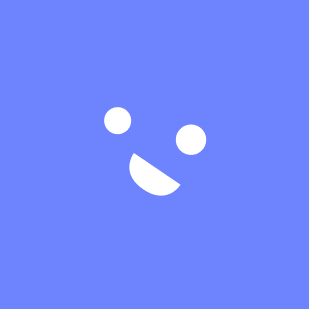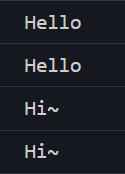| 일 | 월 | 화 | 수 | 목 | 금 | 토 |
|---|---|---|---|---|---|---|
| 1 | ||||||
| 2 | 3 | 4 | 5 | 6 | 7 | 8 |
| 9 | 10 | 11 | 12 | 13 | 14 | 15 |
| 16 | 17 | 18 | 19 | 20 | 21 | 22 |
| 23 | 24 | 25 | 26 | 27 | 28 |
- 슬라이드전환
- 연산자
- Supabase
- JavaScript
- web
- 코드공유
- 코딩독학
- git
- github
- 웹디실기
- 생활코딩
- 세로메뉴바
- 실기
- 정보처리기사
- 비전공자
- HTML
- 웹퍼블리셔
- 웹디자인기능사
- jQuery
- 웹디자인기능사실기
- 리액트
- PROJECT
- 렛츠기릿자바스크립트
- 깃
- 자바스크립트
- CSS
- JS
- 타입스크립트
- react
- 프론트엔드
- Today
- Total
코딩하는라민
[React] JSX 이해하기 본문
[React] JSX 이해하기
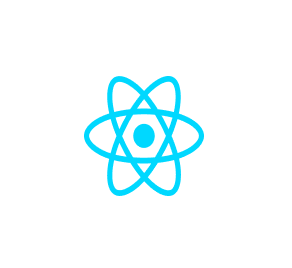
📌 사용자 정의 컴포넌트
✅ Import
상단에 다른 곳에 정의된 코드를 불러와 현재 문서에서도 사용할 수 있게 해준다.
- 리액트 라이브러리 불러오기
import React from 'react';JSX 를 사용하기 위해서는 React 라이브러리를 파일로 불러와야한다.
단, cdn 으로 스크립트 태그를 넣었다면 React 는 전역변수이기 때문에 별도로 불러올 필요가 없다.
- CSS 파일 불러오기
import './style.css';- 이미지 불러오기
import logo from './logo.svg';
✅ 렌더링
// HTML 파일
<div id="root"></div>이 안에 들어가는 모든 요소를 ReactDOM에서 관리한다.
React 에서는 일반적으로 하나의 루트 DOM 노드가 있다.
렌더링하기 위해서는 DOM 요소를 ReactDOM.createRoot()에 전달해야 한다.
그 후 React 요소를 root.render 에 전달해야한다.
const rootElement = document.getElementById('root');
const root = createRoot(rootElement);
root.render(
<StrictMode>
<App />
</StrictMode>
);HTML 문서 body 아래의 요소 중 id가 root 인 DOM 요소를 선택해서 App 컴포넌트를 렌더링한다.
App 에는 렌더링되기 원하는 컴포넌트를 넣어주면 된다.
✅ 사용자 정의 컴포넌트는 대문자로 시작한다.
import React form 'react';
function Home(props){
return <div>Go Home</div>
}
function Cafe(){
return <Home />
}소문자로 시작하는 경우 내장 컴포넌트를 의미하며, 이는 HTML 태그로 인식된다.
대문자로 시작하는 타입은 JS 파일 내 사용자가 정의했거나 import 한 컴포넌트를 가리킨다.
만약 컴포넌트의 이름을 소문자로 시작해야한다면?
→ 대문자로 시작하는 변수에 할당 후 사용하기
✅ 하나의 태그로만 감쌀 수 있으며, 자식 요소만 가질 수 있다.
function User(){
return (
<div>
<h1>Hello</h1>
</div>
)
}만약 return 의 최 상위 요소가 여러개라면 다음과 같은 오류가 뜬다.
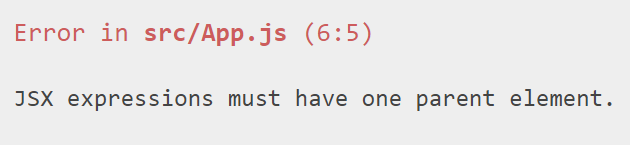
JSX 표현식은 한개의 부모 요소만 가진다.
또한,
태그는 반드시 닫아줘야한다.
만약 자식 컴포넌트가 없다면 자기 자신을 닫는 형태를 사용한다.
function User(){
return <Header />
}
✅ Export
컴포넌트 파일을 분리하는 경우 최하단에 해당 컴포넌트를 내보내줘야한다.
내보낸 컴포넌트를 사용하려면 사용하려는 파일 안에서 import 해준다.
export default App이제 App 컴포넌트를 다른 모듈에서 사용할 수 있게 되는 것!
✅ Fragments
function Hello() {
return (
<div>
<h1>Hello Dev</h1>
<button>Good</button>
</div>
);
}컴포넌트가 여러개의 요소를 반환하는 경우가 있다.
Fragments 는 DOM 에 별도의 부모 노드를 추가하지 않고도 여러 자식을 그룹으로 묶어줄 수있다.
function Hello() {
return (
<>
<h1>Hello Dev</h1>
<button>Good</button>
</>
);
}
⛔ 콘솔창에 두번씩 출력되는 문제
컴포넌트를 사용하면서 콘솔창에 두번씩 출력되는 것을 볼 수 있다.
이는 html 의 root 에 렌더할 때 컴포넌트를 StrictMode 라는 태그로 감싸줬기 때문이다.
root.render( <StrictMode> <App /> </StrictMode> );
엄격모드에서는 콘솔에 두 번씩 출력된다.
이 문제를 해결하기 위해서는 StrictMode 대신 빈 태그를 넣어주면 된다.
root.render( <> <App /> </> );
📌 Props
prop 은 React 컴포넌트에 전달되는 모든 데이터를 뜻한다.
또한 props 는 HTML 에서의 속성(attribute)을 말한다.
리액트에서는 props 를 사용한다.
이 props를 이용하면 컴포넌트별로 다르게 렌더링할 수 있다.
function First(props){
return(
<header>
{props.title}
</header>
)
}
function App(){
return (
<div>
<First title="Hello" />
<First title="Hi~" />
</div>
)
}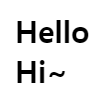
✅ JSX 안의 변수들
<img src={logo} className="App-logo" alt="logo" />img태그 안의 src 속성의 속성값은 중괄호 안에 들어가있는데, 이것이 JSX 가 변수를 인식하는 방법이다.
✅ default value
props 의 기본값은 true 이다.
<Home sleep />
<Home sleep={true} />이렇게 prop 값을 전달하지 않을 경우 자바스크립트의 객체의 단축 표기법과 헷갈릴 수 있기 때문에 권장하지 않는다.
// 단축 표기법
const Home {
sleep
}
// 위와 동일
const Home {
sleep: sleep
}
✅ 자바스크립트 표현식 사용
자바스크립트의 표현식을 { } 싱글 컬리브레이션을 통해 JSX 안에 prop 으로 사용할 수 있다.
<Header count={ 2 * 2 } />
JSX 안에서는 '문'을 사용할 수 없다.
하지만, JSX 밖에서는 사용할 수 있다.
✅ className
JSX 에서는 class 라는 단어를 사용할 수 없고, className 이라는 이름으로 사용한다.
className 은 HTML 의 class 와 같다.
<Header className="header" />
✅ 전개 연산자로 props 넘겨주기
전개 연산자로 객체 형태의 props 값을 그대로 넘겨줄 수 있다.
function one(){
return <Header title="Hello React" className="header" />
}function two(){
const props = { title: 'Hello React', className: 'header' }
return <Header {...props} />
}
특정 prop 은 선택하고, 나머지 prop 은 전개 연산자로 넘기기
function Header(props) {
const { title, ...other } = props;
const className = title === "react" ? "JSX" : "create-react-app";
return <button className={className} {...other} />;
};
function App() {
return (
<>
<Header title="react" onClick={() => console.log("funny!")} sub="welcme!" >
Hello, react World!
</Header>
</>
);
};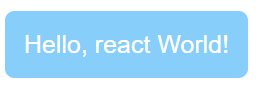
const { title, ...other } = props;해당 함수 내에서는 title 이라는 변수는 선언되어있지 않았기 때문에 const로 변수를 선언해준다.
그리고 이렇게 선언해준 객체에 props 객체를 할당해주면 App 컴포넌트에서 사용한 props 를 하위 컴포넌트인 Header 에서 변수로 사용할 수 있는 것이다.
여기서 other 는 title prop 을 제외한 onClick, sub 가 된다.
✅ props 는 읽기 전용
리액트에서 데이터의 흐름은 `단방향`이다.
즉, props 는 부모 컴포넌트에서 자식 컴포넌트로 내려간다.
📌 JSX 에서 자식 다루기
✅ 자식요소 : 문자 리터럴
<Coffee>chocolate milk</Coffee>Coffee의 props.children 은 "chocolate milk" 가 된다.
✅ 자식요소 : JSX
중첩된 컴포넌트
<Home>
<Sleep />
<Sleep />
<Sleep />
</Home>문자열 리터럴 자식과 JSX 자식을 함께 사용할 수 있다.
✅ 자식요소 : JS 표현식
자식 요소로 JS 표현식을 사용할 수 있다.
또한 JSX 표현식의 배열을 렌더링할 수도 있다.
function Home(props) {
return <li>{props.todo}</li>;
}
function Today() {
const today = ['sleep', 'eat', 'game'];
return (
<ul>
{today.map((arr) => <Home todo={arr} next={arr} />)}
</ul>
);
}=
<ul>
<li>sleep</li>
<li>eat</li>
<li>study</li>
</ul>
✅ 요소자식 : 함수
function Coffee(props){
let arr=[];
for(let i=0; i<props.count; i++){
arr.push(props.children(i));
}
return <section>{arr}</section>
}
function Cafe(){
return(
<Coffee count={5}>
{ (num) => <div number={num}>This is {num}</div> }
</Coffee>
)
}위와 같이 상위 컴포넌트에 children 에 함수를 집어넣고, 하위 컴포넌트에 빈 배열에 상위 cnildren 요소를 하나씩 push 해 자식 요소를 추가해줄 수도 있다.
✅ true, false, null, undefined
true, false, null, undefined 는 유효한 자식이지만, 렌더링되지 않는다.
따라서 아래의 JSX 표현식들은 전부 같게 렌더링된다.
<div />
<div>{true}</div>
<div>{false}</div>
<div>{null}</div>
<div>{undefined}</div>이 값들을 문자열로 출력하고 싶다면, {String( )} 으로 감싸서 출력해주면 된다.
✅ 조건부 렌더링
<div>
{milk && <Coffee />}
</div>milk 가 true 일 경우 <Coffee /> 를 반환하게 된다.
만약 milk 가 false 라며 milk 를 반환.
만약 앞의 값이 빈배열의 길이라고 한다면, 0을 렌더링한다.
0으 다른 boolean 값과 다르게 렌더링이 되기 때문이다.
따라서 연산자 && 앞의 표현식은 언제나 boolean 값이 나오도록 조건처리 해줘야한다.
<div>
{milk.length > 1 && <Coffee />}
</div>
참고 : MDN 문서, 리액트 공식 문서
등을 공부하고, 간단하게 정리한 내용입니다. 잘못된 부분이나 문제되는 점이 있으면 댓글 부탁드립니다.
'Core > React' 카테고리의 다른 글
| [React] 조건부 렌더링 (0) | 2023.02.25 |
|---|---|
| [React] state 와 setState() - 클래스형 컴포넌트 (0) | 2023.02.25 |
| [React] 이벤트 처리하기 (0) | 2023.02.22 |
| [React] 컴포넌트(Component)와 Props (1) | 2023.02.22 |
| [React] 리액트(React) 시작하기 / JSX와 create-react-app (1) | 2023.02.21 |